Vacaciones
El módulo de Vacaciones brinda, la posibilidad a los empleados de solicitar sus vacaciones vía web desde OnBalance y al mánager o aprobador poder gestionar dichas solicitudes.
Las solicitudes de vacaciones estarán dentro de un flujo de aprobación o rechazo por parte del manager, lo que disparará las notificaciones correspondientes entre empleados, mánager o aprobadores.
Si se desea dejar de utilizar el módulo estándar de vacaciones de OnPremise para implementar HR Portal, se deberá registrar en el nuevo módulo el saldo de vacaciones pendientes que tuvieren los legajos.
Ese saldo se deberá acreditar desde HR Portal, de esta manera cada legajo tendrá su saldo inicial que será publicado en OnBalance. En el módulo estándar de vacaciones, ese saldo pendiente que se acreditó en HR Portal se deberá registrar como Perdidas.
Mis Vacaciones
Ingresando desde el menú de navegación a OnBalance > Vacaciones se podrá visualizar las solicitudes de vacaciones realizadas y el estado en que se encuentra cada una de ellas, como así también realizar las acciones permitidas para cada una de las mismas.
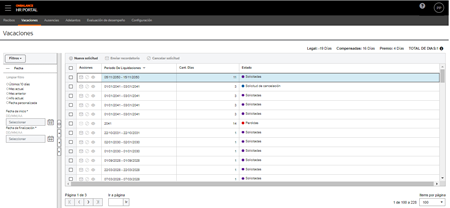
Filtros
El Empleado, puede filtrar el listado de Vacaciones mediante la utilización del panel de filtros ubicado sobre el sector izquierdo de la pantalla.

Los filtros predefinidos permiten al empleado filtrar de acuerdo a los siguientes criterios:
Últimos 10 días: Se muestran todas aquellas Vacaciones comprendidas entre el día actual y los inmediatos 10 días naturales anteriores.
Mes actual: Se muestran todas aquellas Vacaciones comprendidas entre el primero y último día del mes en curso.
Mes anterior: Se muestran todas aquellas Vacaciones comprendidas entre el primero y último día del mes inmediatamente anterior al mes en curso.
Año actual: Se muestran todas aquellas Vacaciones comprendidas entre el primero y último día del año en curso.
Fecha personalizada: Se muestran todas aquellas Vacaciones comprendidas entre el primero y último día de las fechas seleccionadas.
En el caso que no haya solicitudes de vacaciones para los filtros seleccionados, el sistema desplegará un mensaje indicando dicha situación.
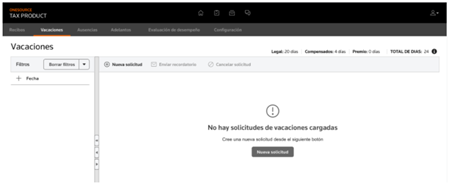
El “Envío de recordatorio” masivo hacia el Manager, estará disponible siempre y cuando se haya seleccionado al menos una solicitud y el estado de las mismas se encuentren en “Solicitada” o “Solicitud de cancelación”. Esta funcionalidad enviará, por cada solicitud seleccionada, un mail al manager recordando que tiene solicitudes que aún estén pendientes de aprobar o rechazar.

Paginación
La grilla provee de un navegador que permitirá paginar el contenido de la grilla.
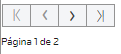
En base a la cantidad de filas indicadas que podrán ser 10, 25, 50 o 100.

También se podrá ir directamente a una página haciendo uso de la paginación directa.
![]()
Ordenamiento
Se podrá ordenar por las columnas “Período de liquidación”, “Cantidad de días” y “Estado”.
Columna Acciones
Dentro de dicha columna se encontrarán las siguientes acciones:
- Visualizar: con esta opción el sistema permite ver el detalle de la solicitud de vacaciones en cualquier estado en que se encuentre.
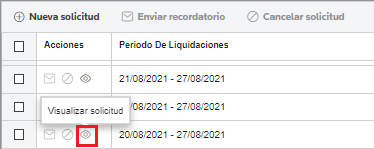
- Enviar recordatorio: el sistema envía un mail al Manager con la solicitud seleccionada en estado “Solicitada” o “Solicitud de cancelación”. Este botón se habilita cuando la solicitud está en estado “Solicitada” o “Solicitud de cancelación”.
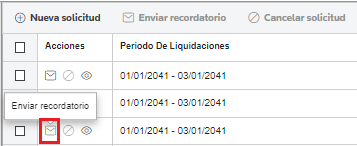
- Cancelar solicitud: el sistema cancela la solicitud seleccionada, únicamente cuando ésta se encuentra en estado “Confirmada” y envía un mail al Manager indicando dicha situación. Este botón se visualiza y habilita cuando la solicitud esté en estado “confirmada”.
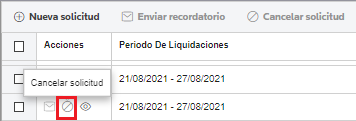
Estados
Los estados disponibles de las solicitudes de vacaciones son:
- Acreditadas: son los días de vacaciones acreditadas para ser usadas por el empleado y no tiene acción sobre la misma.
- Solicitadas: es el primer estado en que se encuentra una solicitud al momento de ser creada.
- Perdidas: son los días de vacaciones que fueron identificadas como perdidas porque se encuentran vencidas para hacer uso de las mismas.
- Confirmadas: es el estado que toma una solicitud cuando el Manager la confirma. Podrá ser cancelada a posteriori por el Empleado, generando una solicitud de cancelación.
- Rechazadas: es el estado final que toma una solicitud cuando el Manager la rechaza.
- Canceladas: es el estado final que toma una solicitud cuando el Manager confirma la solicitud de cancelación.
- Solicitud de cancelación: es el estado en que se encuentra una solicitud cuando el Empleado Canceló una solicitud que le fuera confirmada previamente. Dicha solicitud está a la espera de ser Confirmada o Rechazada por el Manager. Si la confirma el estado queda Canceladas y si la Rechaza vuelve al estado Confirmadas.
Crear una nueva solicitud de vacaciones
Ingresar a la opción “Nueva solicitud” desde la barra de herramientas de la grilla de solicitudes,

se abrirá el siguiente formulario de solicitud de vacaciones: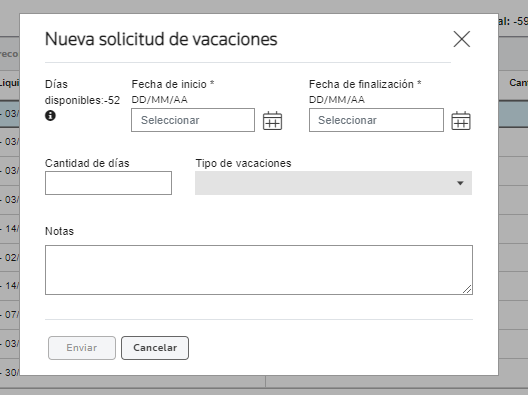
Ingresar la Fecha de inicio y Fecha de finalización, la Cantidad de días se autocompleta, pero se puede modificar por menor cantidad de días. No se podrán solicitar más días de los disponibles. Y en caso que la Empresa haya habilitado la opción Tipos de Vacaciones, se deberá seleccionar Tipo de vacaciones, que puede ser ley, compensadas o premio.
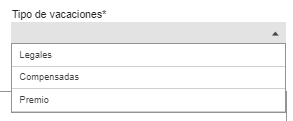
A la solicitud se le asigna el año del cual se toman los días de vacaciones. En el caso de que en un año no alcancen los días y se tenga días acreditados en otro año, se particionará la solicitud.
No se podrá ingresar una solicitud si los días solicitados de un tipo supera la cantidad de días acreditados del tipo de vacaciones seleccionado.
Se puede ingresar una Nota para que la vean los aprobadores.
Presionar Enviar.
Luego de ser enviada, la solicitud quedará en estado “Solicitadas” pendiente de ser Aprobada o Rechazada por su Manager.
Al Mánager y a los Aprobadores les llegará un e-mail de notificación de Solicitud de vacaciones.
El Mánager ó Aprobador podrá Aprobar o Rechazar la solicitud desde HR Portal.
Si la solicitud es Aprobada, la misma quedará en estado “Confirmadas”, en cambio si es Rechazada, quedará en estado “Rechazadas”.
Cancelar una solicitud de vacaciones
El sistema permite cancelar una solicitud de vacaciones seleccionada previamente, utilizando la opción “Cancelar solicitud” de la barra de herramientas de la grilla de solicitudes de vacaciones.
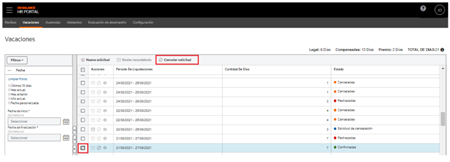
O presionando el botón de la columna acciones “Cancelar solicitud”.

Esta operación estará disponible para aquellas solicitudes que se encuentren en estado “Confirmada”.
- Presionando el botón “Cancelar Solicitud”, sobre una solicitud seleccionada y en estado Confirmada, el sistema abre el siguiente formulario de previsualización de la misma, posibilitando ingresar una nota aclarando el motivo de dicha cancelación.

- Se puede ingresar una Nota para que la vean los Aprobadores.
- Presionar Enviar.
Luego de ser enviada, la solicitud quedará en estado “Solicitud de cancelación” pendiente de ser Aprobada o Rechazada por su Manager.
Al Empleado y a los Aprobadores les llegará un e- mail de notificación de Solicitud de Cancelación de vacaciones.
El Aprobador podrá Confirmar o Rechazar la solicitud desde HR Portal.
Si dicha solicitud es aprobada, la misma quedará en estado “Canceladas”, si es Rechazada, dicha solicitud regresará al estado de “Confirmadas”.
Visualizar el historial de una solicitud
Se podrá visualizar el detalle de una solicitud a través de la siguiente opción de la columna acciones.
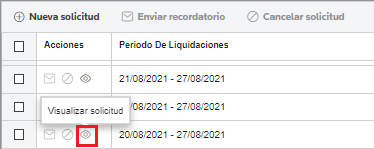
Al presionar el botón “Visualizar solicitud” de una solicitud de vacaciones, se muestra el detalle de la misma y el Historial:

Visualizar el saldo de días disponibles
En caso de que la Empresa haya activado el uso de Tipos de Vacaciones, se mostrará el saldo de los días disponibles de cada Tipo de vacaciones, que puede ser ley, compensadas o premiadas, separadas por año.
Para ver dicho detalle se deberá hacer click sobre ![]()
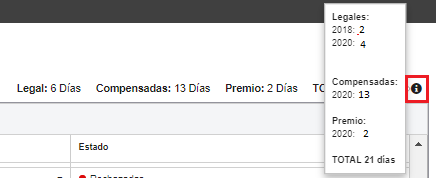
La disponibilidad de alguna o todas estas funcionalidades depende del contrato de OnBalance de su empleador, y/o configuración.